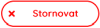Události
Menu Události slouží k zobrazení a přihlašování na události pořádané organizací.
Přehled událostí
Události můžete zobrazit v seznamu událostí nebo v kalendáři. Přepínat mezi jednotlivými způsoby zobrazení událostí můžete ikonami  a
a  , které se nacházejí v pravé horní části obrazovky.
, které se nacházejí v pravé horní části obrazovky.
|
Některé události mohou být dostupné pouze přihlášeným členům (nejsou určeny pro veřejnost). V případě, že je uživatel přihlášen, uvidí všechny události, které jsou dostupné přihlášeným uživatelům, také na webu organizace v doplňku pro zobrazení událostí. |
Seznam událostí
Základní obrazovka poskytuje přehled o všech zveřejněných událostech vaší organizace.
Seznam můžete filtrovat podle data konání události nebo podle typů akce, pokud je vaše organizace rozlišuje.
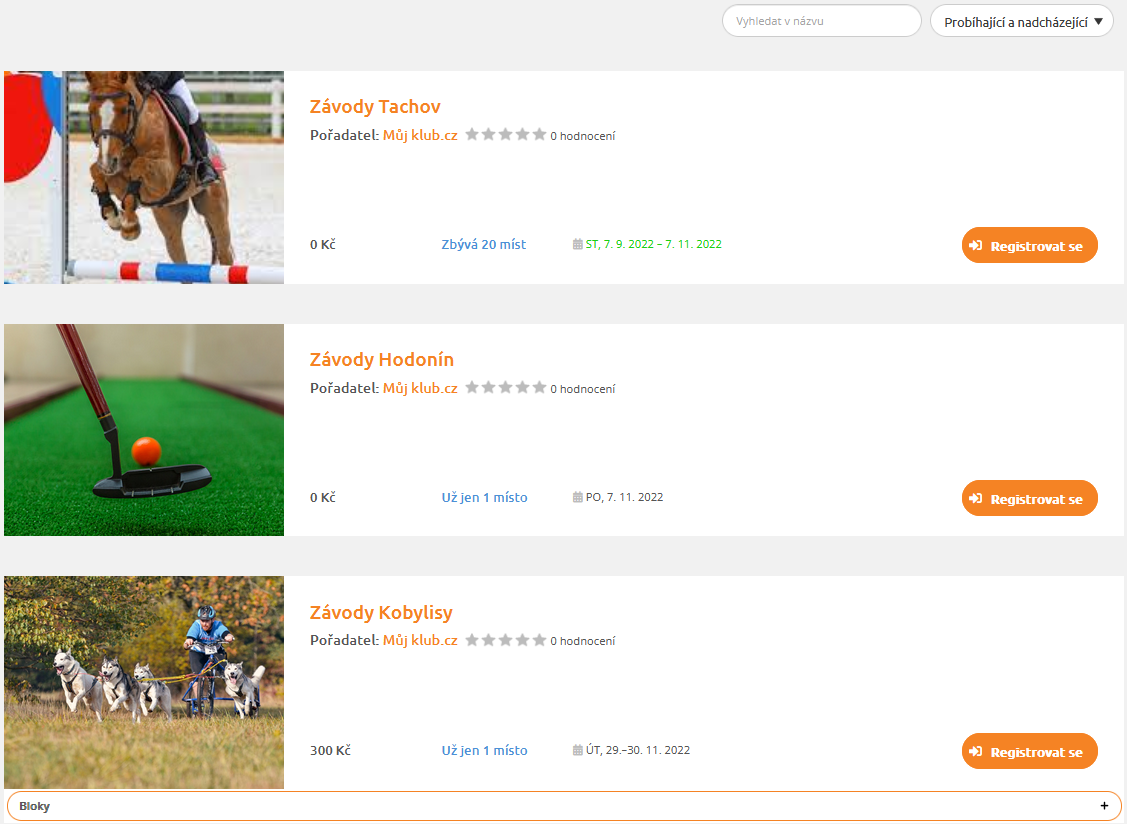
|
Registrace není dostupná Pokud nevidíte tlačítko Registrovat se, může to být z několika důvodů:
|
Registrace na událost
Pro registraci na událost se přihlaste a v přehledu událostí použijte tlačítko 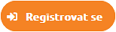 u vybrané události.
u vybrané události.
|
Pokud změníte předvyplněné osobní údaje v registračním formuláři, změníte tím i své osobní údaje ve členské kartě. Můžete si je tedy tímto způsobem aktualizovat. Nemůžete pod svým přihlášením registrovat jiné osoby, přepsali byste si své osobní údaje. |
Výběr osoby
Pokud máte na svůj uživatelský účet navázáno více osob (např. jste jejich zákonný zástupce), provedete nejprve výběr osoby, kterou chcete zaregistrovat na událost.
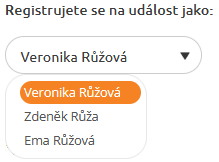
Registrace jako náhradník
Pokud má událost naplněnou kapacitu a je povolena registrace náhradníků, můžete ji provést pomocí tlačítka Registrovat se jako náhradník.
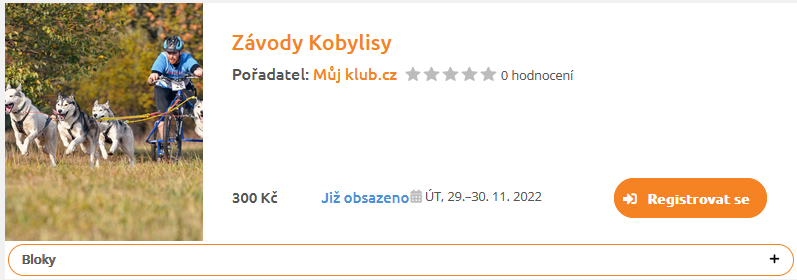
V horní části dialogu budete informováni, že se registrujete jako náhradník.
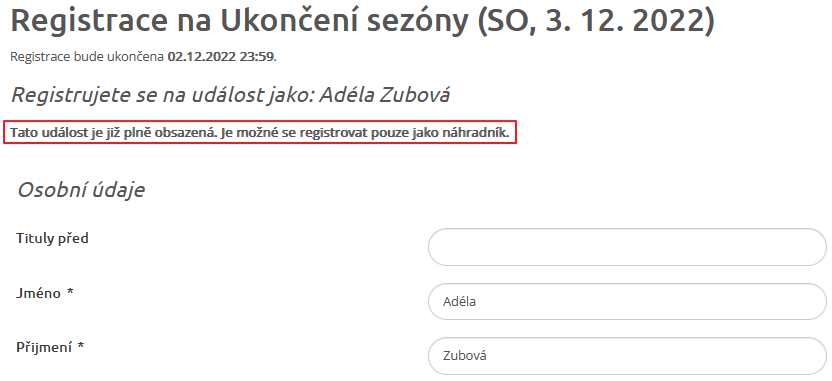
|
Pokud se zaregistrujete jako náhradník, pouze tím projevíte svůj zájem o účast na události. Schválit registraci (a tím potvrdit vaši účast na události) může manažer klubu, buď na základě uvolněného místa jiným účastníkem nebo schválením vaší registrace nad stanovený limit účastníků. |
Kontrolu stavu vaší registrace můžete provést ve své členské kartě v záložce Události.
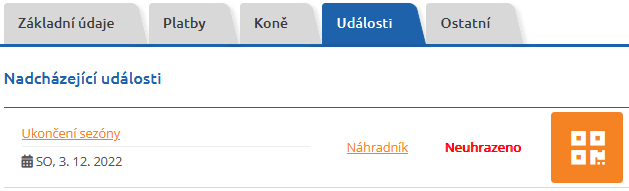
Více účastí na jedné události
Vaše organizace může povolit pro jednu osobu uskutečnit více účastí na jednu událost.
Pokud se chystáte uskutečnit registraci pro další účast, systém vás upozorní na dříve odeslanou registraci. Použijte tlačítko  a pokračujte vyplněním a odesláním další registrace.
a pokračujte vyplněním a odesláním další registrace.

Přehled registrací člena
Záložka Události v kartě člena poskytuje seznam nadcházejících i uplynulých událostí, na které je uživatel registrován.
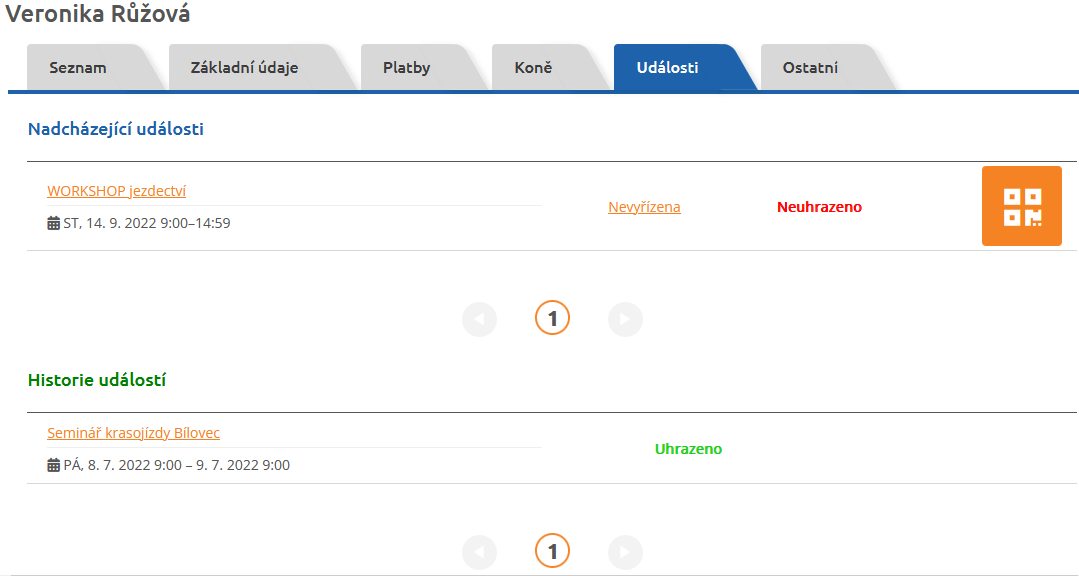
Možnosti platby
U každé události je zobrazen stav registrace a stav plateb za událost. V detailu nezaplacených plateb se nachází QR kód pro jejich snadné zaplacení.
Detail platby zobrazíte tlačítkem 
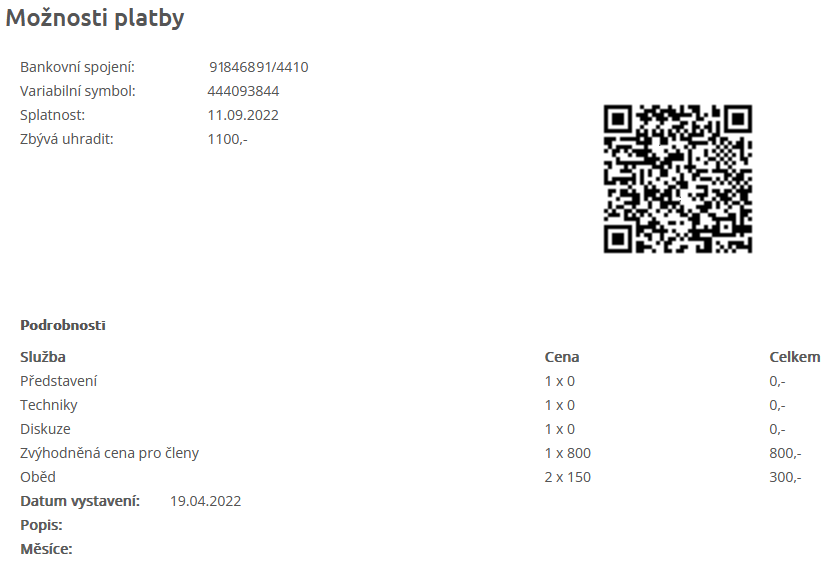
Vizitka odbavení
Pokud pořadatel události povolí Odbavení účasti, může se u vybraných událostí zobrazit tlačítko pro zobrazení vizitky odbavení  , kterou lze předložit při kontrole na vstupu.
Součástí je i
informace o zaplacení.
, kterou lze předložit při kontrole na vstupu.
Součástí je i
informace o zaplacení.
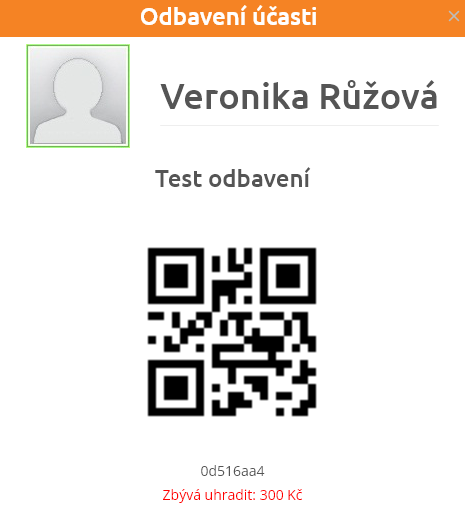
|
Kód pro odbavení je také zasílán e-mailem jako příloha k vytištění. Pokud nemůžete v e-mailu najít kód pro odbavení, lze jednouše použít Kartu člena. |